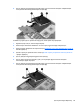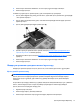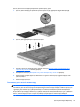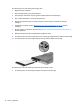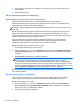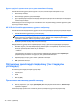User Guide - Windows 8
Table Of Contents
- Қош келдіңіз
- Компьютермен танысу
- Желіге қосылу
- Пернетақта, сенсорлы тақтаның қимылдары және меңзегіш құрылғылар арқылы шарлау
- Мультимедиа
- Қуатты басқару
- Компьютерді өшіру
- Қуат параметрлерін орнату
- Қуатты үнемдеу күйлерін пайдалану
- Батарея қуатын пайдалану
- Батарея туралы қосымша ақпарат табу
- Батареяны тексеру бағдарламасын пайдалану
- Қалған батарея зарядын көрсету
- Батареяның зарядсыздану уақытын ұлғайту
- Төмен батарея деңгейлерін басқару
- Батареяны салу және шығарып алу
- Батарея қуатын үнемдеу
- Пайдаланушы ауыстыратын батареяны сақтау (тек таңдаулы үлгілерде)
- Пайдаланушы ауыстыратын батареяны қоқысқа тастау (тек таңдаулы үлгілерде)
- Пайдаланушы ауыстыратын батареяны ауыстыру (тек таңдаулы үлгілерде)
- Сыртқы айнымалы ток қуаты көзін пайдалану
- Сыртқы карталар мен құрылғылар
- Медиа картаны оқу құрылғысының карталарын пайдалану (тек таңдаулы үлгілерде)
- ExpressCards картасын пайдалану (тек таңдаулы үлгілерде)
- Смарт-карталарды пайдалану (тек таңдаулы үлгілерде)
- USB құрылғысын пайдалану
- 1394 құрылғыларын пайдалану (тек таңдаулы үлгілерде)
- eSATA құрылғысын пайдалану (тек таңдаулы үлгілерде)
- Қосымша сыртқы құрылғыларды пайдалану
- Дискілер
- Дискілерді ұстау
- Қатты дискілерді пайдалану
- Оптикалық дискілерді пайдалану (тек таңдаулы үлгілерде)
- RAID құрылғысын пайдалану (тек таңдаулы үлгілерде)
- Қауіпсіздік
- Компьютерді қорғау
- Құпия сөздерді пайдалану
- Вирусқа қарсы бағдарламаны пайдалану
- Желіаралық қалқан бағдарламасын пайдалану
- Қорғаныс жүйесінің маңызды жаңартуларын орнату
- HP ProtectTools Security Manager бағдарламалық құралын пайдалану (тек таңдаулы үлгілерде)
- Қосымша қауіпсіздік кабелін орнату
- Саусақ ізін оқу құрылғысын қолдану (тек таңдаулы модельдерде)
- Күтім
- Сақтық көшірме жасау және қалпына келтіру
- Ақпараттың сақтық көшірмесін жасау
- Жүйені қалпына келтіруді жүзеге асыру
- Windows қалпына келтіру құралдарын пайдалану
- f11 қалпына келтіру құралдарын пайдалану
- Windows 8 амалдық жүйесінің дискісін (бөлек сатылады) пайдалану
- Windows жүйесінің қалпына келтіру мүмкіндігін тез әрі оңай қалпына келтіру үшін пайдалану
- Барлығын жою және Windows жүйесін қайта орнату
- HP Software Setup утилитасын пайдалану
- Computer Setup (BIOS) және Advanced System Diagnostics
- Қолдау
- Техникалық сипаттамасы
- Компьютерді сапарға алып шығу
- Ақаулықтарды жою
- Ақаулықтарды жою көздері
- Мәселелерді шешу
- Компьютер қосылмайды
- Компьютердің экраны бос
- Бағдарламалық құрал дұрыс жұмыс істемей тұр
- Компьютер қосулы, бірақ жауап бермейді
- Компьютер әдеттен тыс қызып кетеді
- Сыртқы құрылғы жұмыс істемейді
- Сымсыз желі байланысы жұмыс істемейді
- Оптикалық диск салғыш ықшам диск немесе DVD дискісін шығару үшін ашылмайды
- Компьютер ықшам дискіні, DVD немесе BD дискісін анықтамайды
- Диск ойнатылмайды
- Фильм сыртқы дисплейде көрінбейді
- Дискіні көшіру үрдісі басталған жоқ немесе аяқталмас бұрын тоқтатылды
- Электростатикалық разряд
- Индекс
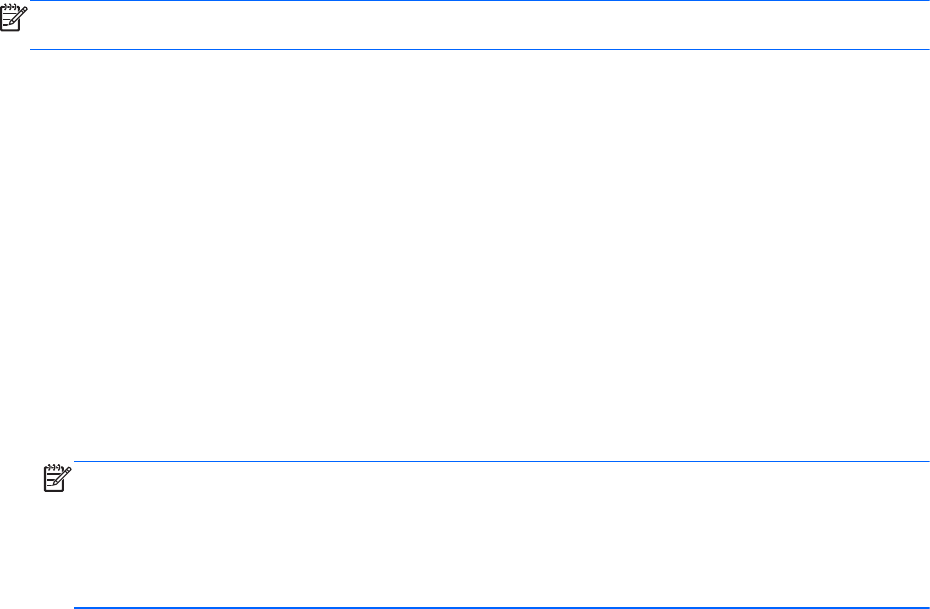
5. Компьютерді жоғары қаратып, айнымалы ток қуатын жəне сыртқы құрылғыларды оған
қайта қосыңыз.
6. Компьютерді қосыңыз.
Қатты дискінің жұмысын жақсарту
Дискіні дефрагментациялау құралын пайдалану
Компьютерді пайдаланғанда қатты дискідегі файлдар бөлініп қалады. Дискіні
дефрагментациялау құралы амалдық жүйе тиімді жұмыс істеуі үшін қатты дискідегі бөлініп
қалған файлдар мен қалталарды қайта біріктіреді.
ЕСКЕРІМ: Дискіні дефрагментациялау құралын жартылай өткізгішті дискілерде жұмыс істету
қажет емес.
Дискіні дефрагментациялау құралы жұмысын бастаған кезде ол қадағалаусыз жұмыс істей
береді. Қатты дискінің көлеміне жəне бөлініп қалған файлдар саына байланысты дискіні
дефрагментациялауға бір сағаттан артық уақыт кетуі мүмкін. Оны түнде немесе компьютерді
қолдану керек емес басқа уақытта жасауға болады.
HP қатты дискіні кем дегенде айына бір рет дефрагментациялауды ұсынады. Дискіні
дефрагментациялау құралының жұмысын
айлық жоспарға орнатсаңыз болады, бірақ
дефрагментациялауды кез келген уақытта қолман жасауға да болады.
Дискіні дефрагментациялау құралын іске қосу үшін:
1. Компьютерді айнамалы ток көзіне қосыңыз.
2. Бастау экранында диск деп теріп, Параметры (Параметрлер) жəне Дефрагментация и
оптимизация дисков (Дисктерді дефрагментациялау жəне оңтайландыру) пəрмендерін
таңдаңыз.
3. Оптимизация (Оңтайландыру) түймешігін басыңыз.
ЕСКЕРІМ: Windows жүйесі компьютердің қауіпсіздігін жақсарту үшін, пайдаланушы
есептік жазбасын басқару мүмкіндігін қамтиды. Бағдарламалық құралды орнату,
утилиталарды іске қосу немесе Windows параметрлерін өзгерту сияқты тапсырмаларды
орындау үшін сізден рұқсат немесе құпия сөз сұралуы мүмкін. Қосымша мəлімет алу үшін
Справка и поддержка (Анықтама жəне қолдау) тармағын қараңыз. Бастау экранына с əрпін
жазып, Справка и поддержка (
Анықтама жəне қолдау) опциясын таңдаңыз.
Қосымша ақпарат алу үшін дискіні дефрагментациялау бағдарламалық құралының
анықтамасын қараңыз.
Дискіні тазалау құралын пайдалану
Қатты дискідегі орынды босатып, компьютер жұмысының тиімділігін арттыру үшін дискіні
тазалау құралы қатты дискіден еш қауіпсіз жоюға болатын файлдарды іздеп табады.
Дискіні тазалау құралын қосу үшін:
1. Бастау экранында диск деп теріп, Параметры (Параметрлер) жəне Освобождение
места на диске за счет удаления лишних файлов (Қажетсіз файлдарды жою арқылы
дискіде орын босату) пəрмендерін таңдаңыз
.
2. Экрандағы нұсқауларды орындаңыз.
76 Бап 8 Дискілер